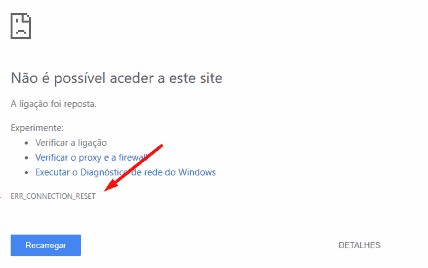Ao acessar o navegador Google Chrome e tentar acessar um site qualquer, é possível que apareça a seguinte mensagem: err_connection_reset. A pessoa usuária fica sem saber o que fazer, por não saber o significado da mensagem. No caso, esse erro é porque o seu navegador está com dificuldades em estabelecer uma conexão com o site que deseja acessar.
Em um exemplo prático, esse erro pode aparecer da seguinte forma: alguém tenta acessar o site do YouTube, por exemplo e, vê que a mensagem de erro aparece. Contudo, se checar o site do Google e ver que está abrindo normalmente, significa que há um problema do navegador em estabelecer conexão com o YouTube, podendo causar uma experiência ruim a pessoa usuária que deseja fazer um curso online, por exemplo.
Neste artigo, demonstraremos algumas maneiras para solucionar esse erro em seu navegador, independentemente do seu sistema operacional (seja ele macOs, Windows, Android, etc), pois, tendo o conhecimento do que esse erro err_connection_reset significa, você saberá o que fazer quando ele ocorrer. Acompanhe a gente nessa jornada!
- O que significa o ERR_CONNECTION_RESET e como ele aparece?
- Quais as causas do erro ERR_CONNECTION_RESET?
- O que significa o ERR_CONNECTION_RESET e como ele aparece?
- Quais as causas do erroERR_CONNECTION_RESET?
- Como solucionar o ERR_CONNECTION_RESET de modo geral?
- Como solucionar o ERR_CONNECTION_RESET no Windows?
- Como solucionar o ERR_CONNECTION_RESET no Mac?
- Como solucionar o ERR_CONNECTION_RESET no Android?
O que significa o ERR_CONNECTION_RESET e como ele aparece?
Conforme mencionamos, o erro err_connection_resetocorre por problemas do navegador em estabelecer uma conexão com a aplicação que a pessoa usuária deseja acessar. Além disso, o erro também pode ocorrer por um cache existente no navegador.
Em casos mais raros, esse erro também pode ocorrer caso o navegador não tenha sido instalado corretamente em sua máquina. Entretanto, essa falha ocorre, em grande parte das vezes, por problemas de rede e de internet.
Ou seja, a mensagem err_connection_resetsignifica que a conexão foi redefinida.
Mas, esse erro acontece somente no Google Chrome? Não necessariamente. Esse problema também ocorre nos demais navegadores (Mozilla Firefox, Microsoft Edge), mas com mensagens diferentes em cada um.
A seguir, vamos verificar alguns exemplos de como o erro err_connection_reseté exibido nos navegadores:
- Google Chrome:
- Microsoft Edge:
- Mozilla Firefox:
- Android
Entendi! Já vi as formas que o err_connection_reset aparece e, entendi o que ele significa. Mas, quais são as causas desse problema e como solucioná-lo? Veremos isso nos próximos tópicos.
Antes de prosseguir, aproveite e faça o download do Guia Hacker. Aprenda a automatizar tarefas, criar atalhos, melhorar sua segurança online e a descobrir como evitar spam no seu email.
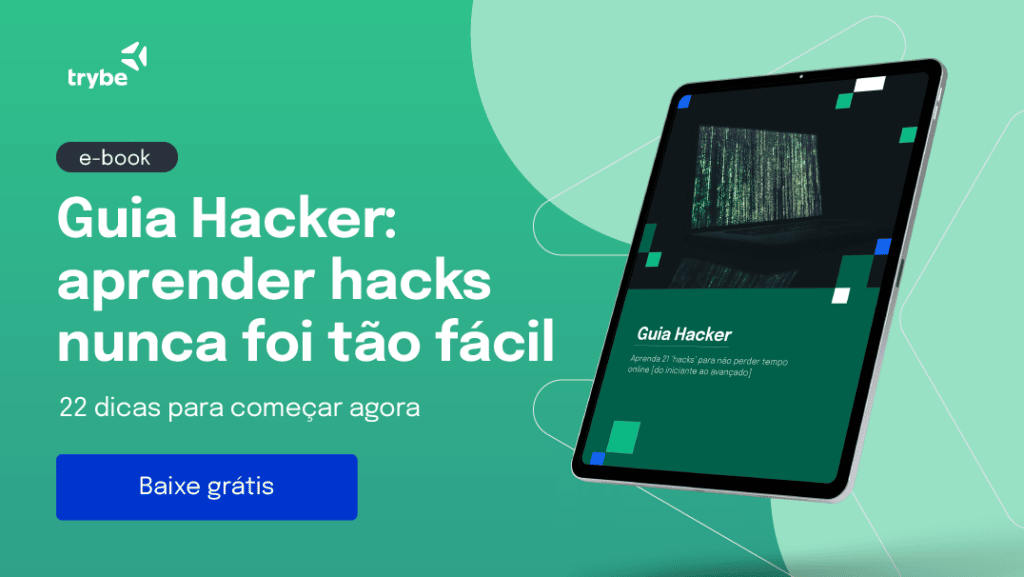
Quais as causas e como solucionar o erro ERR_CONNECTION_RESET?
O erro pode ser causado por diversos fatores. Vamos ver uma listagem com algumas possíveis causas do problema:
- o antivírus instalado em sua máquina pode estar bloqueando a conexão com o site que você deseja acessar;
- o endereço IP pode apresentar algum bloqueio na internet;
- a conexão com a internet não está funcionando;
- o firewall pode estar bloqueando o acesso ao site, se estiver ativo;
- pode ocorrer alguma irregularidade com os servidores de DNS do seu provedor de internet;
- o caso mais raro, mas que pode acontecer, é de algum malware(vírus) estar interferindo no acesso ao site. Mas, isso raramente ocorre.
Como solucionar o ERR_CONNECTION_RESET de modo geral?
Aqui, serão exibidas algumas possíveis soluções para a mensagem err_connection_reset, que não dependem do sistema operacional e nem do navegador que você está utilizando:
- tente acessar ao site em uma conexão diferente da utilizada no momento. Por exemplo, utilizar uma conexão 3G ou 4G para tentar se conectar com o site que você deseja;
- reinicie o modem de conexão da internet que você utiliza. Geralmente, é um aparelho conforme a foto abaixo, que possui um botão atrás dele, para que ele seja reiniciado. Assim, é necessário apertar o botão e aguardar dez segundos para o roteador de internet ser reiniciado.
Se, por um acaso, nenhuma das opções acima resolver o problema, vamos para os tópicos seguintes.
Como solucionar o ERR_CONNECTION_RESET no Windows?
- Redefinir as configurações TCP/IP
Para isso, teremos que abrir o prompt de comando em sua máquina e executá-lo como administrador, conforme a foto abaixo. Ele pode ser pesquisado no menu “Iniciar” de seu computador:
Clique em “Executar como administrador” e quando a janela se abrir, digite o comando: netsh winsock reset.
Pressione o ENTER em seu teclado.
Após isso, seu equipamento deverá ser reiniciado, para verificar se o problema foi resolvido. Se, ele ainda não for, vamos para a próxima dica.
- Desativar o antivírus em seu computador
Se você estiver utilizando o Windows 10, há nele o antivírus padrão, que é o Microsoft Defender. Para desativá-lo, precisamos fazer o seguinte:
No menu Iniciar, clicar em configurações:
Clicar em Atualização e Segurança:
Clicar na opção “Segurança do Windows”, no menu à esquerda:
Na janela em que se abrir, clicar em “Proteção contra vírus e Ameaças”:
Por conseguinte, na sessão “Configurações de proteção contra vírus e ameaças”, clicar em “Gerenciar Configurações”:
Por fim, em “Proteção em tempo real”, deve-se mover o botão para desativar a proteção padrão do sistema, conforme foto a seguir:
- Desativar o firewall
Inicialmente, devemos abrir o painel de controle no computador:
Clicar em sistema e segurança:
Clicar em Windows Defender Firewall:
À esquerda, você terá a opção de ativar ou desativar o firewall. Para confirmar a desativação, basta clicar na opção à esquerda e confirmar a desativação na confirmação que aparecerá:
Para o Windows, as principais dicas de como solucionar o problema são essas. Vamos ver agora como podemos contornar o problema em alguns outros sistemas operacionais.
Como solucionar o ERR_CONNECTION_RESET no Mac?
Para usuários de macOs, as dicas serão as seguintes:
- desativar o firewall.Para isso, você deverá ir até a logo da Apple e clicar nela, no canto superior esquerdo;
- feito isso, clicar em Preferências do sistema;
- por conseguinte, clicar em Segurança e Privacidade;
- na tela em que se abrir, clicar na guia firewall;
- conforme a foto abaixo, clicar no botão Desligar firewall;
- desabilitar o proxy.
Seguindo a mesma sequência de passos exibida anteriormente, clicar no logotipo da Apple e, em Preferências do sistema → Rede. Você deverá escolher a conexão Wi-fi que está ativa e, clicar no ícone de cadeado → “clique no cadeado para fazer edições”.
Por conseguinte, deverá ser digitada sua senha para que as preferências de rede sejam desbloqueadas.
Feito isso → Clicar em avançado → proxies, conforme a foto a seguir:
Será necessário desativar todos os protocolos de proxy. Ao final da desativação, clicar em ok e verificar se a página será carregada normalmente no navegador.
Como solucionar o ERR_CONNECTION_RESET no Android?
- Abrir o navegador que você utiliza em seu celular (pode ser qualquer um deles) e, acessar Configurações do navegador utilizado;
- ir nas configurações avançadas desse navegador;
- por conseguinte, encontrar a aba network. Será necessário abrir ela e selecionar a opção “Alterar configurações de proxy”;
- feito isso, agora é preciso abrir as configurações locais (LAN), e depois, temos que selecionar a opção “Configurações de LAN”;
- para completar o processo, marcar as opções: ‘Detectar automaticamente as configurações‘ e, ‘use um servidor proxy para sua LAN’.
Feito os procedimentos acima, cheque se a página carregará normalmente em seu navegador. Se não der certo, será preciso verificar o antivírus de seu celular, para desativá-lo temporariamente.
Interessante o artigo, não acha? O erro err_connection_reset, ocorre, em grande parte das vezes devido a falhas que ocorrem na internet em que você possui, pois, se a conexão estiver com problemas ou desativada, haverá problemas de comunicação na aplicação em que você deseja acessar em seu navegador.
Porém, foram apresentadas algumas formas de contornar o problema, tais como reiniciar o roteador que você possui, acessar por uma rede 3G ou 4G, ou ainda, desabilitar o antivírus ou o firewall de seu equipamento.
Se você quer explorar mais a fundo os erros que aparecem nos navegadores, não deixe de consultar o artigo sobre o erro 502!